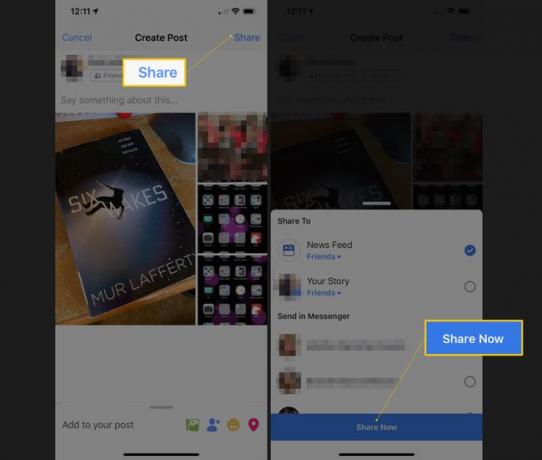Jak nahrát více fotografií na Facebook
Co vědět
- V prohlížeči: Vyberte Foto/Video v poli aktualizace stavu nahrajte fotografii a poté vyberte Plus (+), chcete-li nahrát více fotografií jednotlivě.
- Vytvoření fotoalba: Podržte tlačítko Ctrl nebo Příkaz při výběru fotografií vyberte více obrázků.
- V mobilní aplikaci: Klepněte na Fotografie v poli aktualizace stavu vyberte své fotografie a klepněte na +Album pokud chcete vytvořit album.
Tento článek vysvětluje, jak nahrát na Facebook více fotografií najednou pomocí webového prohlížeče nebo mobilní aplikace Facebook.
Jak zveřejnit více fotografií pomocí webového prohlížeče
Z webového prohlížeče můžete na Facebook nahrát a zveřejnit více fotografií. V počítači to uděláte takto:
-
Vybrat Foto/Video do pole stavu buď před nebo po zadání stavu, ale před výběrem Pošta.
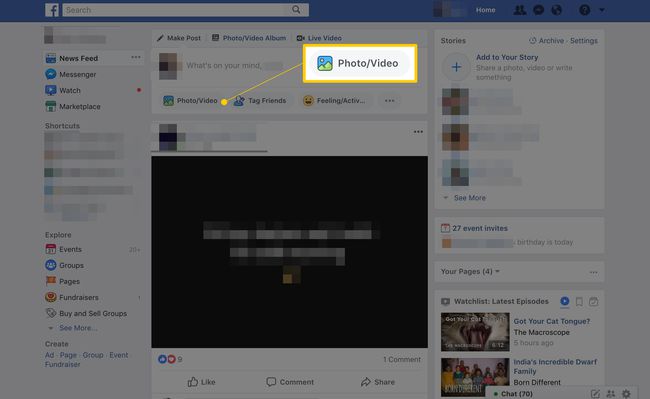
Procházejte jednotku počítače a vyberte obrázek, který chcete zvýraznit. Chcete-li vybrat více obrázků, podržte tlačítko Posun nebo Příkaz na Macu nebo Ctrl na PC, zatímco vybíráte více obrázků k odeslání. Každý obrázek by měl být zvýrazněn.
-
Vybrat Otevřeno.
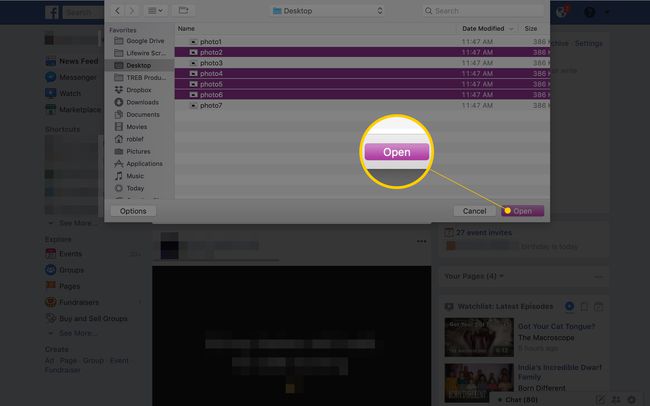
Poté, co vyberete Otevřeno, znovu se objeví okno pro aktualizaci stavu na Facebooku s miniaturami obrázků, které jste vybrali. Pokud chcete k fotografiím něco říci, napište zprávu do pole stavu.
-
Chcete-li k příspěvku přidat další fotografie, zaškrtněte políčko se znaménkem plus.
Umístěním kurzoru myši na miniaturu můžete fotku před zveřejněním smazat nebo upravit.
Projděte si další dostupné možnosti: označte přátele, použijte nálepky, přidejte své pocity nebo aktivitu nebo se přihlaste.
-
Až budete připraveni, vyberte Podíl.

Když použijete tuto metodu, v informačních kanálech vašich přátel se zobrazí pouze prvních pět obrázků. Uvidí číslo se znaménkem plus, které značí, že existují další fotografie k zobrazení.
Vytvoření alba pomocí webového prohlížeče
Nejlepším způsobem, jak zveřejnit velké množství fotografií na Facebooku, je vytvořit fotoalbum, nahrát do tohoto alba více fotografií a poté publikovat titulní obrázek alba v aktualizaci stavu. Přátelé, kteří kliknou na odkaz na album, budou přesměrováni na fotografie.
Přejděte do pole aktualizace stavu, jako byste chtěli psát aktualizaci.
-
Vybrat Album fotografií/videí v horní části pole aktualizace.
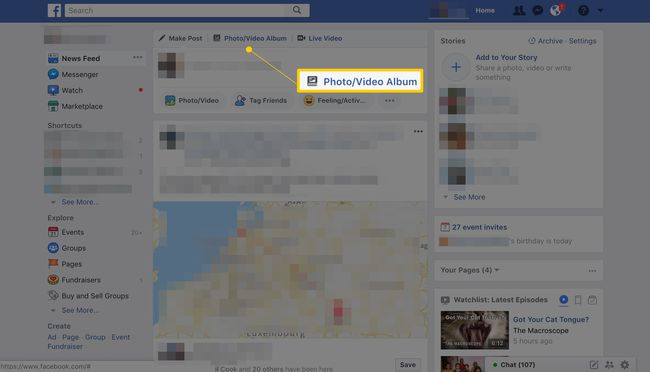
Procházejte disk počítače a vyberte obrázky, které chcete zveřejnit. Chcete-li vybrat více obrázků, podržte tlačítko Posun nebo Příkaz na Macu nebo Ctrl na PC, zatímco vyberete více obrázků, které chcete přidat do alba. Každý obrázek by měl být zvýrazněn.
Vybrat Otevřeno. Otevře se obrazovka náhledu alba s miniaturami vybraných obrázků a dává vám možnost přidat ke každé fotografii text a umístění. Chcete-li do alba přidat další fotografie, vyberte velké znaménko plus.
V levém podokně zadejte název a popis nového alba a zobrazte další dostupné možnosti.
-
Poté, co jste si vybrali, vyberte Pošta knoflík.
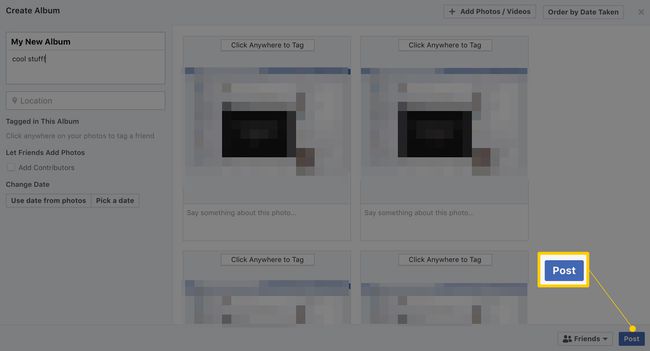
Zveřejňování více fotografií pomocí aplikace Facebook
Proces zveřejnění více než jedné fotografie s vaším stavem pomocí mobilní aplikace Facebook je podobný jako ve webovém prohlížeči pro stolní počítače.
Klepněte na Facebook aplikaci pro jeho otevření.
Ve stavovém poli v horní části kanálu zpráv klepněte na Fotografie.
Klepněte na miniatury fotografií, které chcete přidat do stavu.
-
Použijte Hotovo tlačítko pro otevření obrazovky náhledu.
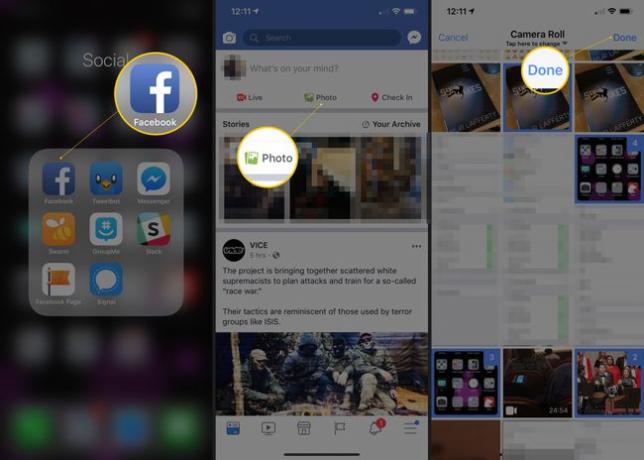
Pokud chcete, přidejte text do příspěvku o stavu a vyberte +Album z možností.
Pojmenujte album a pokud chcete, vyberte další fotografie. Klepněte Podíl až skončíte.
-
Klepněte Sdílej nyní a aktualizace vašeho stavu s fotografiemi (v albu) se zveřejní na Facebooku.